Neatkarīgi no jaunā sākuma ekrāna un lietotāja interfeisa izmaiņām Windows 8 ietver arī dažas spēcīgas un noderīgas funkcijas zem pārsega. Failu vēsture, Hyper-V, ātra startēšana (hibrīda boot), atsvaidzināt datoru un Reset PC ir dažas no labākajām Windows 8 funkcijām.
Atsvaidzināt datora funkciju ir ļoti noderīga, lai novērstu un novērstu dažādas ar Windows saistītas problēmas, nezaudējot personīgos failus un lietotnes. Varat palaist datoru atsvaidzināt no datora iestatījumiem. Bet kas notiks, ja jūsu dators nespēj palaist un jums nav jūsu Windows 8 vai Windows 8.1 instalācijas datu nesēju? Jauna Windows 8 / 8.1 funkcija ļauj izveidot atkopšanas disku, lai jūs varētu piekļūt traucējummeklēšanas rīkiem un novērst problēmas bez palaišanas sistēmā Windows.
Kad sākat izmantot atkopšanas disku, jums būs iespējas atsvaidzināt datoru, atiestatīt datoru, atjaunot datoru, izmantojot iepriekš izveidotu sistēmas atjaunošanas punktu, atgūt sistēmu Windows, izmantojot īpašu sistēmas attēla failu, un automātiski noteikt startēšanas problēmas, izmantojot automātiskās labošanas opciju . Bez tam, izmantojot komandu uzvedni, var veikt arī papildu problēmu novēršanu.
Izveidojiet atkopšanas USB disku sistēmā Windows 8 / 8.1
1. solis: Pievienojiet USB disku datoram un dublējiet visus datus, pirms pāriet uz nākamo soli, jo disks tiks dzēsts procesa laikā.
2. solis: pārslēdzieties uz darbvirsmas režīmu. Nospiediet Windows + R taustiņus, lai palaistu palaišanas dialoglodziņu. Dialoglodziņā control.exe un pēc tam nospiediet taustiņu enter, lai palaistu vadības paneli.

3. solis: lai skatītu visus rīkus un opcijas, šeit mainiet skatījumu uz Mazām ikonām . Noklikšķiniet uz atkopšanas, lai sāktu atkopšanas logu.
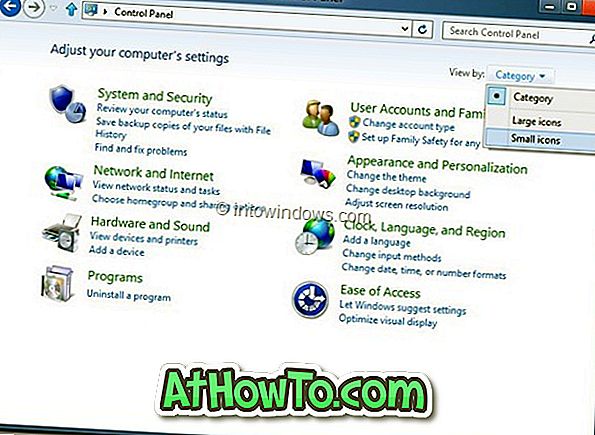
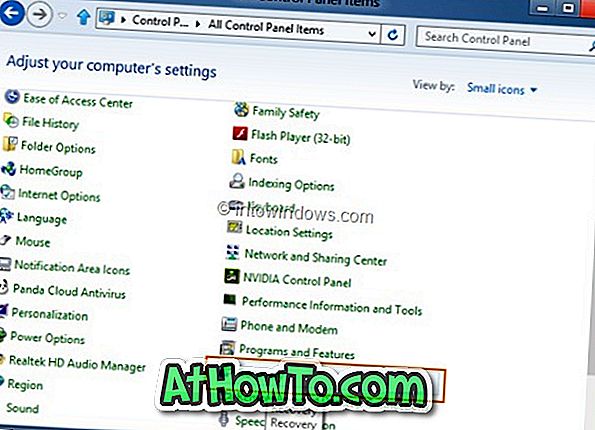
4. solis. Pēc tam noklikšķiniet uz opcijas Izveidot atkopšanas disku . Noklikšķiniet uz Jā, lai atvērtu lietotāja konta kontroles uzvedni Izveidot atkopšanas diska vedni. Ja jums tiek prasīts ievadīt administratora paroli, lūdzu, rīkojieties šādi.
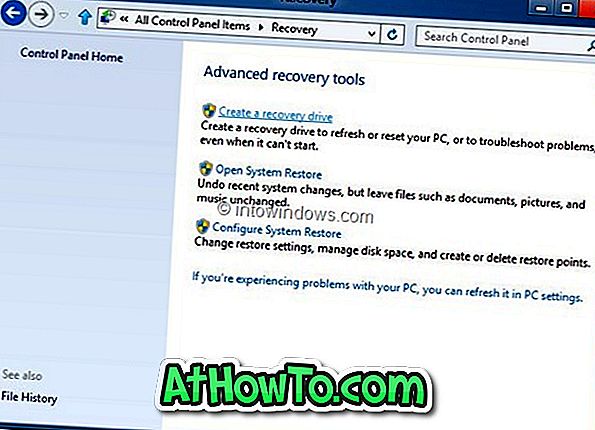
5. solis. Noklikšķiniet uz pogas Tālāk, vednis skenēs jūsu datoru visiem pievienotajiem USB diskiem.
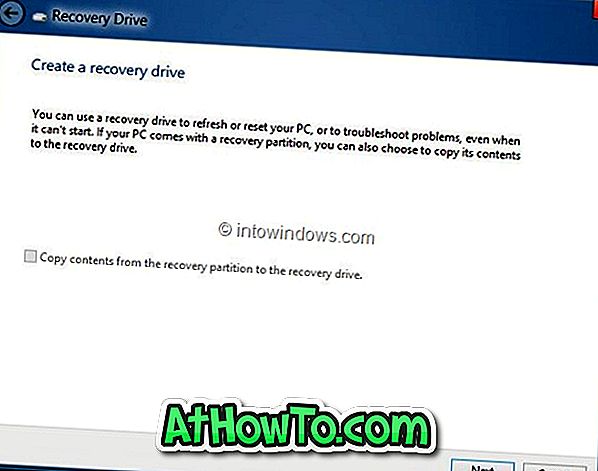
6. solis . Nākamajā ekrānā atlasiet USB disku, kuru vēlaties izmantot kā atkopšanas disku, un pēc tam noklikšķiniet uz pogas Tālāk un pēc tam noklikšķiniet uz Izveidot pogu. Windows pārsūta nepieciešamos failus uz disku un jūsu atkopšanas diskam jābūt gatavam pēc dažām minūtēm. Veiksmi!
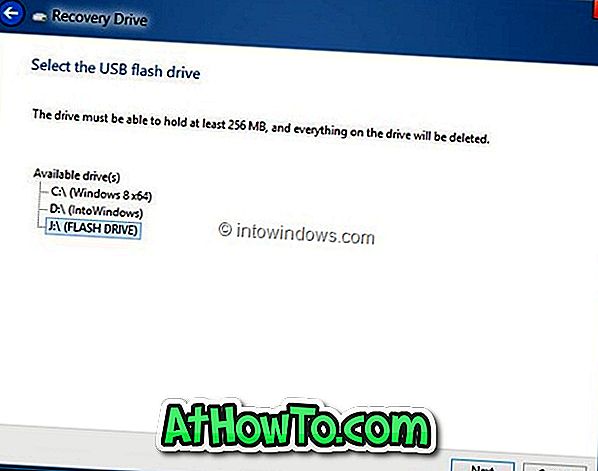
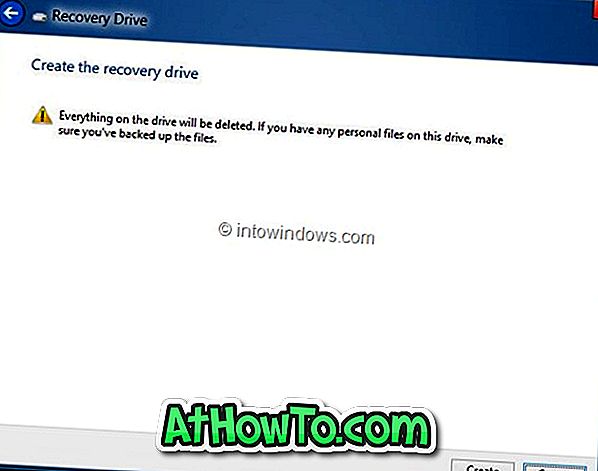
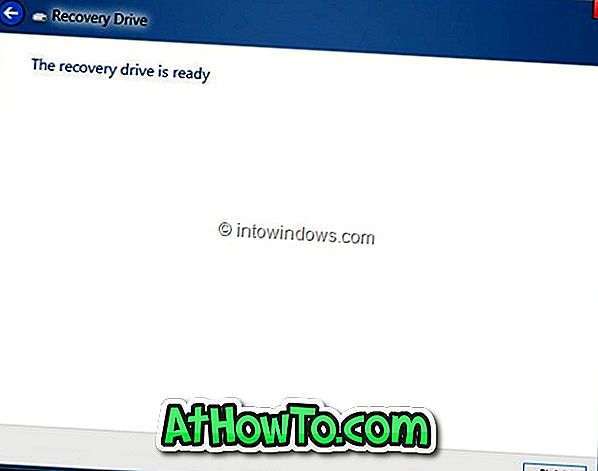
Lai sāktu no atkopšanas diska, jums ir jāiespējo USB palaišana BIOS. Lūdzu, ņemiet vērā, ka atkopšanas disku nevar izmantot, lai instalētu sistēmu Windows 8.
Varat arī zināt, kā atiestatīt vai atsvaidzināt Windows 8 bez instalācijas datu nesēja.













